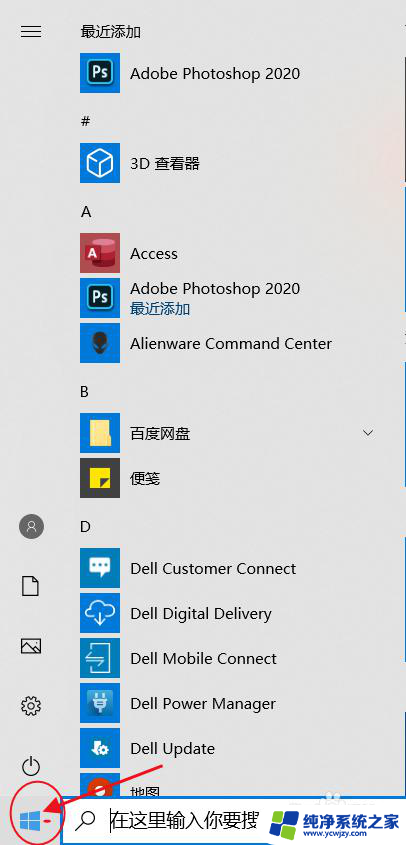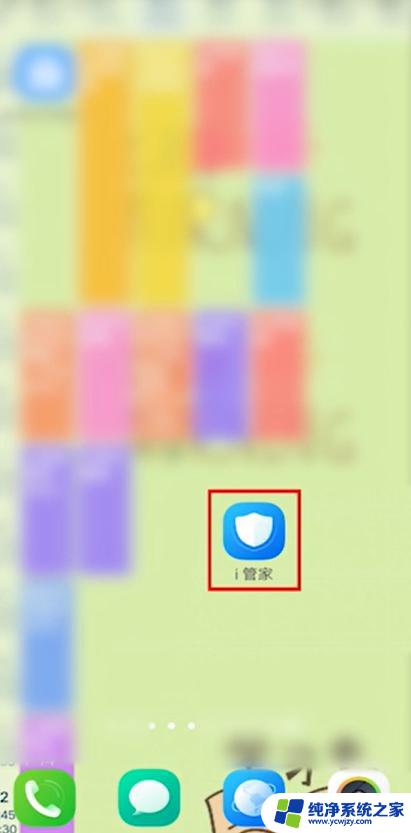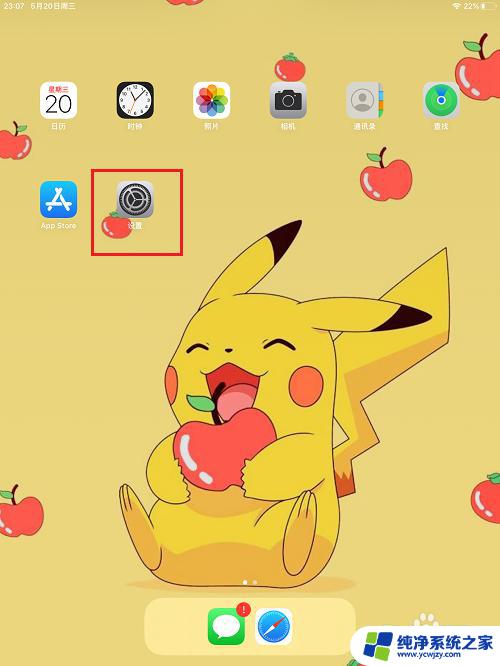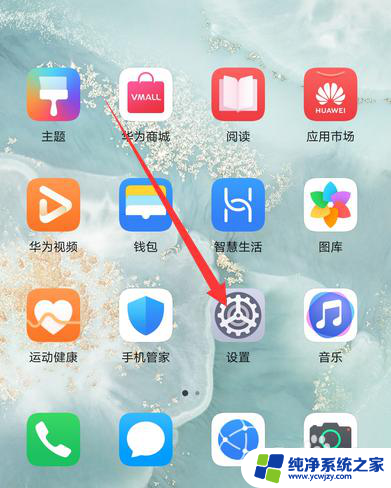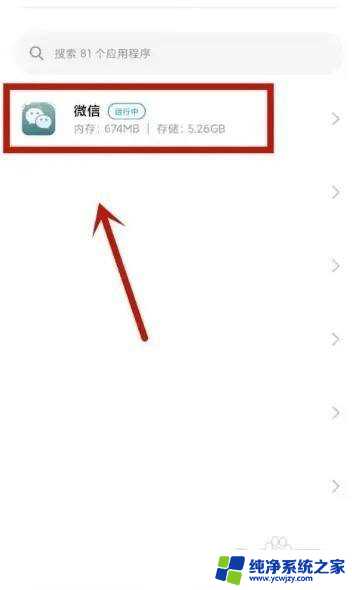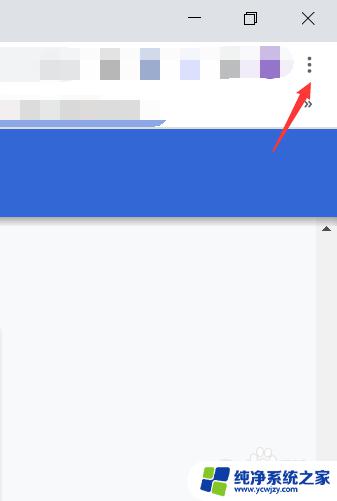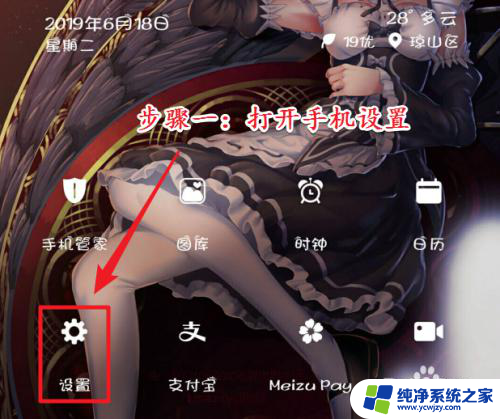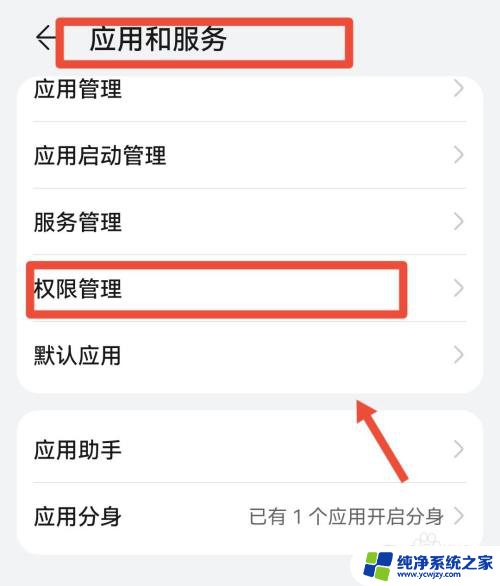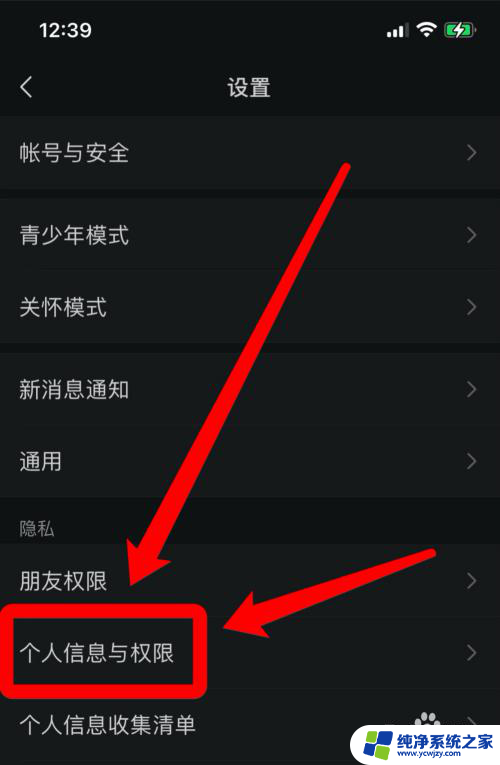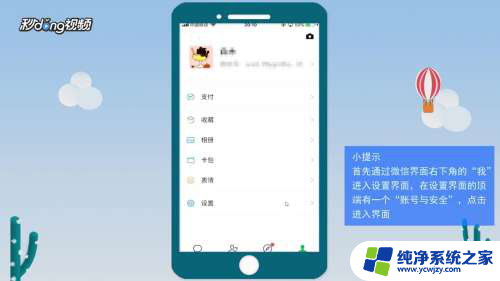如何打开手机摄像头权限设置 如何在手机软件中打开相机权限
更新时间:2023-09-21 09:53:08作者:jiang
如今手机摄像头已成为我们日常生活中不可或缺的一部分,有时我们可能会遇到一些问题,比如在使用某些手机软件时无法打开相机权限。如何打开手机摄像头权限设置?又该如何在手机软件中打开相机权限呢?在本文中我们将详细介绍这两个问题的解决方法,帮助您轻松解决相机权限设置的困扰。让我们一起来探索吧!
步骤如下:
1.首先选择手机中的“设置”选项。
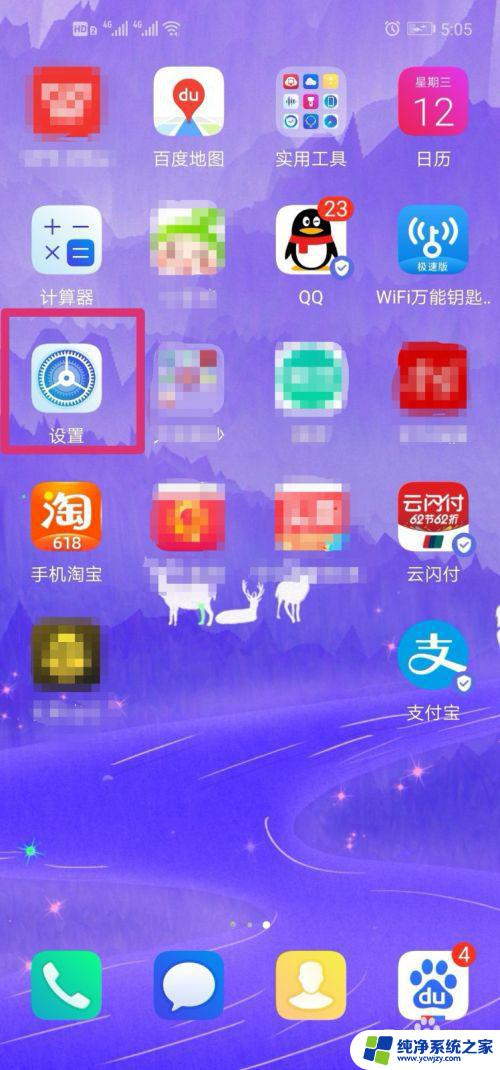
2.在子菜单中找到“应用”选项并选择。
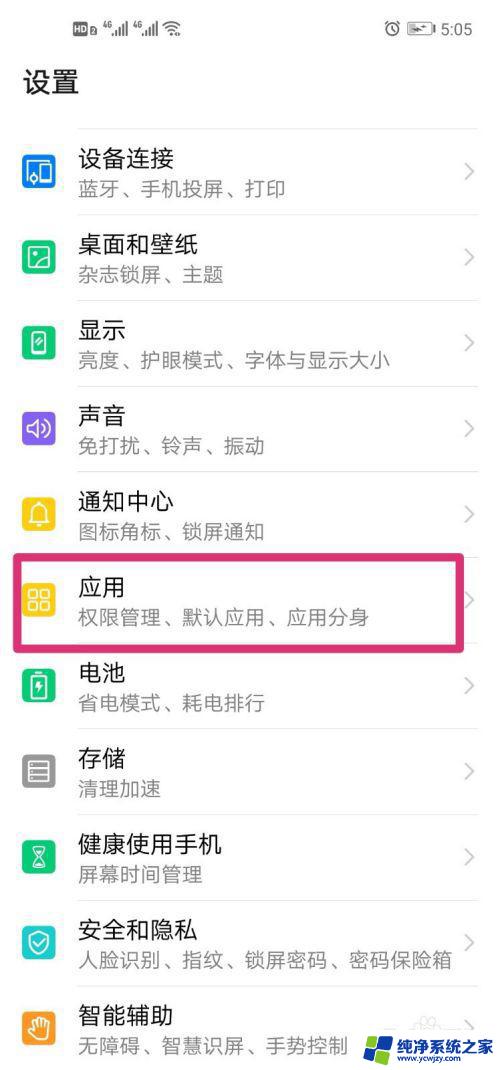
3.找到“权限管理”选项并点击选择。
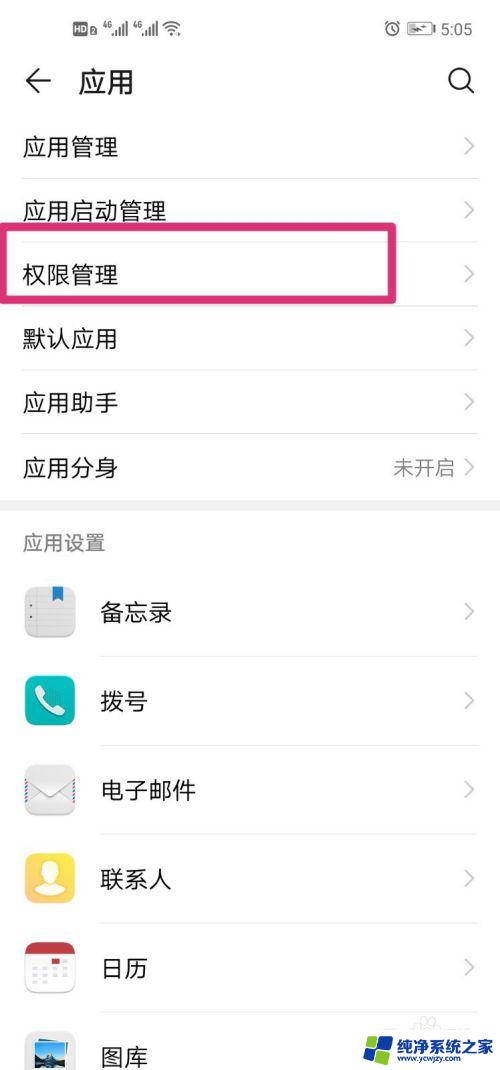
4.可以看到共有“应用”和“权限”两个大的分栏,这是从不同角度进行的分类。首先看“应用”,我们以“百度”为例,点击“百度”后,可以看到这一款应用下所有已打开或禁止的权限,我们点击“相机”一栏的按钮使其打开即可。
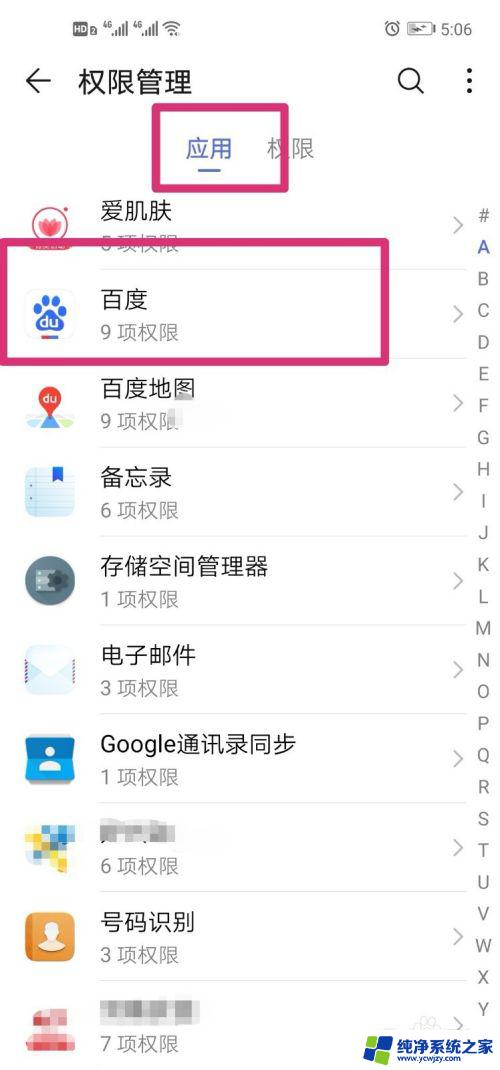
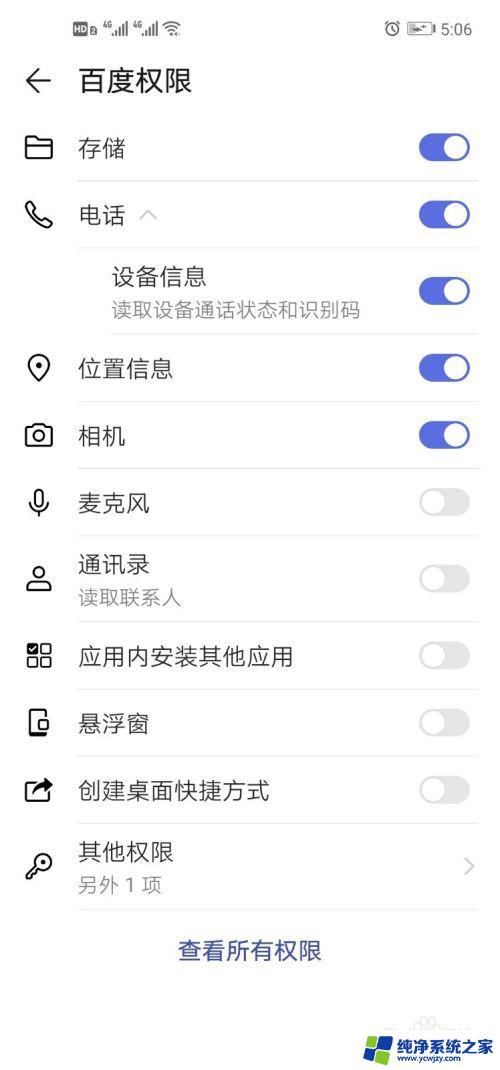
5.然后看一下“权限”,点开后可以看到是具体的权限分类。
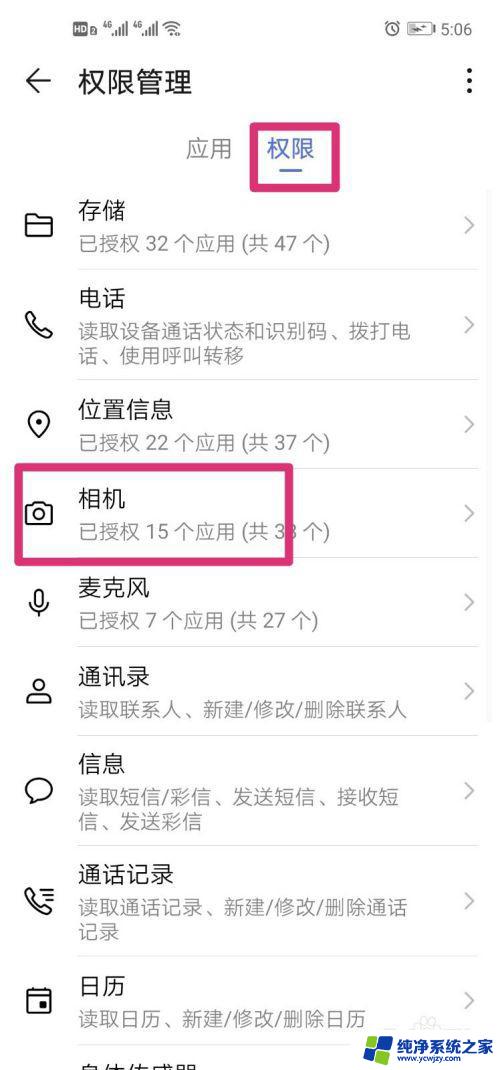
6.我们找到“相机”选项,点开后就可以看到所有应用允许使用或禁止使用相机权限的状态,将自己需要使用摄像头的应用打开该权限即可。
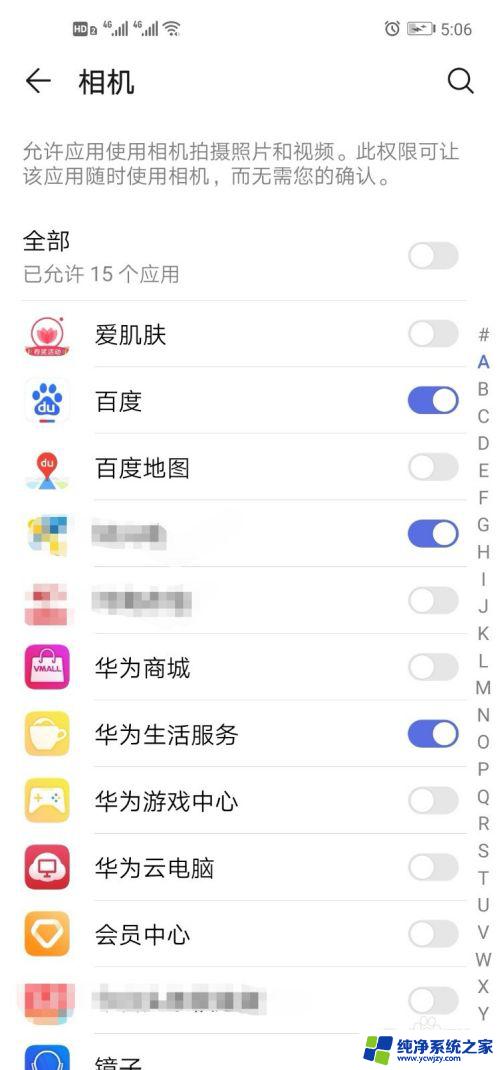
以上便是关于如何打开手机摄像头权限设置的全部内容,如果您遇到相同的情况,可以按照小编的方法解决问题。